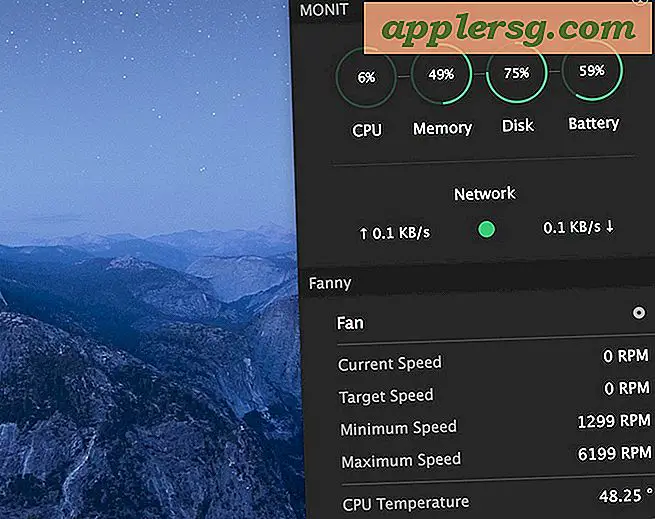Comment supprimer définitivement l'historique de navigation Internet sur un PC
Lorsque vous naviguez sur Internet, vous laissez des traces de votre activité, y compris les sites Web que vous avez visités. Les navigateurs Mozilla Firefox, Internet Explorer et Google Chrome offrent un moyen de supprimer votre historique de navigation pour empêcher les autres de le voir. Vous pouvez également protéger davantage votre vie privée en effaçant les mots de passe enregistrés, en supprimant les cookies et en supprimant votre historique de téléchargement.
Firefox
Étape 1
Lancez le navigateur Firefox et cliquez sur "Outils" et "Options".
Étape 2
Cliquez sur l'onglet "Confidentialité", puis sur "Effacer votre historique récent".
Sélectionnez une plage de temps à effacer, puis sélectionnez les éléments que vous souhaitez supprimer. Cliquez sur "Effacer maintenant".
Internet Explorer
Étape 1
Lancez Internet Explorer et cliquez sur l'icône "Outils" dans le coin supérieur droit de la page.
Étape 2
Cliquez sur "Options Internet" dans le menu déroulant, puis cliquez sur "Supprimer" sous Historique de navigation.
Sélectionnez les éléments que vous souhaitez supprimer de votre historique, puis cliquez sur "Supprimer".
Google Chrome
Étape 1
Ouvrez Google Chrome et cliquez sur l'icône représentant une clé dans la barre d'outils du navigateur.
Étape 2
Cliquez sur "Outils", puis sélectionnez "Effacer les données de navigation" et "Effacer l'historique de navigation".
Étape 3
Sélectionnez une période pour la suppression de l'historique. Par exemple, sélectionnez "Début de l'heure" pour supprimer tout votre historique.
Cliquez sur "Effacer les données de navigation" pour effacer votre historique.